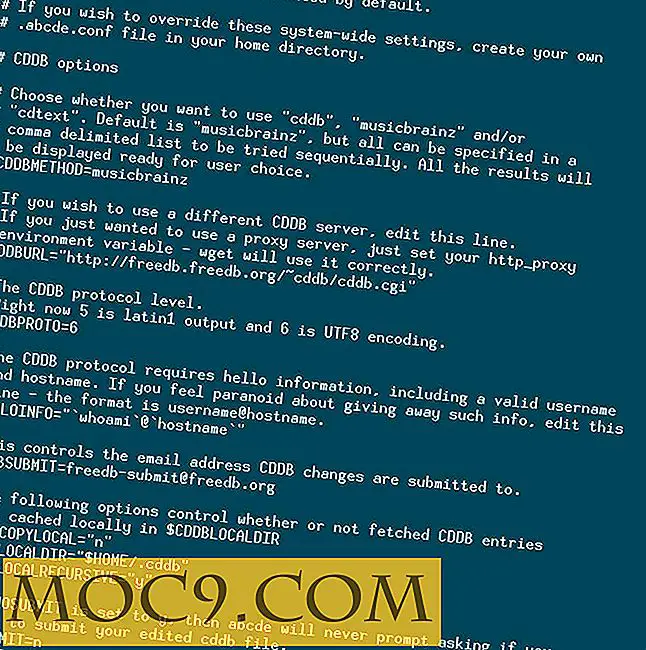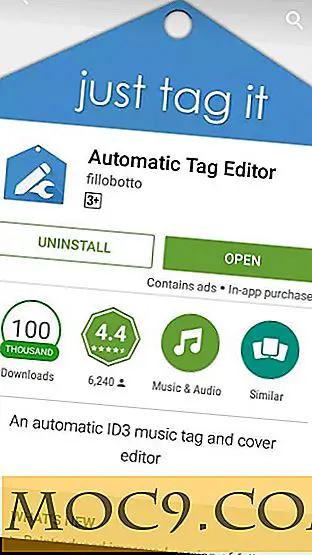כיצד ליצור אתחול Ubuntu USB ב - Windows
אנחנו יודעים שיש הרבה אנשים שנשבעים על ידי אובונטו, אבל יש גם משתמשי Windows שרק רוצים להתעסק בפלטפורמת הקוד הפתוח. אם אתה אחד האחרונים, אז זה יכול להיות שימושי יש אתחול Ubuntu USB, כך שתוכל להפעיל את מערכת ההפעלה מבלי להתחייב להתקנה מלאה. זה יכול גם לעזור אם אתה רוצה להשתמש באובונטו מאובטח יחסית על מחשבים ציבוריים במקומות מרוחקים, אתחול זה עם כל התוכנה החיוניים שלך בדרכים.
אם זה מה שאתה מחפש, מדריך זה יראה לך כיצד ליצור USB Ubuntu אתחול ב- Windows.
Related : כיצד לשנות שמות קבצים ב- Linux
ראשית, יהיה עליך להוריד את הגרסה האחרונה של אובונטו מאתר אובונטו הרשמי. (קבל את גירסת 32 סיביות ברירת המחדל כי זה יפעל על מגוון רחב יותר של מכונות.)
אלא אם כן יש לך אינטרנט מהיר במיוחד בזמן שזה קורה (זה להוריד 1.4GB משרת איטי למדי), אתה יכול להוריד את הכלי שאנחנו הולכים להשתמש בו כדי ליצור את ה- USB אתחול. זה UNetbootin ניסו נבדק, ואתה יכול להוריד אותו כאן.
עם UNetbootin ואת קובץ ה- Ubuntu ISO שהורדו, הגיע הזמן להצטרף לשניים יחד.
פתח את UNetbootin ובחר "Diskimage". מהתפריט הנפתח לידו, בחר ISO, ולאחר מכן לחץ על הסמל שלוש נקודות כדי לטעון את ה- Ubuntu ISO שהורדת לכונן הקשיח שלך קודם לכן.
כאן אתה יכול לבחור את האפשרות "הפצה" במקום זאת, אשר יוריד את אובונטו (או את הגירסה המקוונת של לינוקס) באופן אוטומטי, אבל לאחרונה בדקתי ברשימה זו לא היתה גירסת 32 סיביות של אובונטו האחרונה, ולכן מקבל את ISO ישירות עובד טוב יותר במקרה זה. ובכל זאת, זה טוב לדעת.
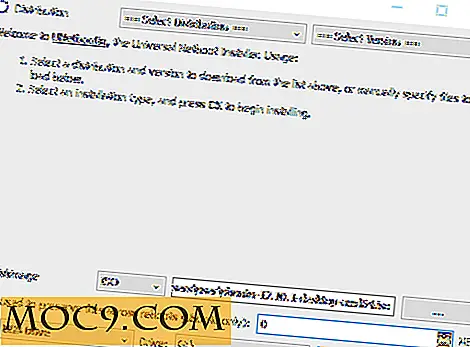
מתחת לזה, אתה יכול לבחור כמה מקום אתה רוצה לשמור על פני אתחול מחדש. (זה נקרא "התמדה" ומאפשר לך לשמור את הקבצים שלך, הגדרות וכן הלאה.) אל תיגע זה כי יש נטייה לא לעבוד. (אנו נראה לך כיצד להפוך את USB אובונטו מתמשך בקרוב).
בתפריט הנפתח "סוג" שבתחתית הדף, ודא ש'כונן USB 'נבחר, בחר את ספריית Drive של כונן ה- USB שלך לידו ולאחר מכן לחץ על' אישור 'כדי להתחיל את התהליך. לאחר מספר דקות, התהליך יהיה שלם.
עכשיו יש לך אתחול, ניידים אובונטו לבנות.
הוספת התמדה USB אתחול
לפני שתפעיל אותו, יהיה עליך ליצור קובץ "casper-rw", מה שמאפשר לגירסה הניידת שלך של אובונטו לשמור קבצים ולשמור אותם. כדי לעשות זאת, תצטרך להוריד כלי שנקרא PDL קספר, RW הבורא עבור Windows, המהווה את המהירה, הדרך הקלה ביותר ליצור קובץ התמדה התפקוד.

באמצעות הכלי פשוט - פשוט לבחור את הכונן שבו כונן הבזק מסוג USB מחובר לחשמל, ולאחר מכן גרור את המחוון עד למקסימום של 4090MB, המייצג את כמות שטח האחסון שאתה יכול להקדיש לקובץ ההתמדה שלך. ברור, זה יהיה כפוף כמה מקום יש לך על כונן הבזק מסוג USB לאחר התקנת אובונטו על זה.
הבא, תצטרך ללכת לספרייה "boot / grub" על הכונן החדש שנוצר שלך USB Ubuntu ולפתוח את הקובץ "grub.cfg". הנה, חפש את השורה שאומרת:
linux /casper/vmlinuz.efi קובץ = / cdrom / preseed / ubuntu.seed boot = casper splash splash
לאחר המילה "splash", השאר מקום וכתוב "מתמשך", ולאחר מכן שמור את קובץ ההגדרות.

אתחל את המחשב, ולאחר מכן לחץ שוב ושוב על המקש כדי להיכנס ל- BIOS. (זה משתנה, אבל במקרה שלי זה F2 או מחק.)
ודא כי כונן USB אובונטו הוא הראשון בסדר העומס אשר יבטיח כי בכל פעם שזה הוכנס, המחשב שלך יהיה אתחול לאובונטו ולא Windows או מערכות הפעלה אחרות. (כונן ה- USB צריך להיות בראש סדר העומס כברירת מחדל, אבל במחשב שלי עדיין הייתי צריך להיכנס ה- BIOS ואז יציאה, רק כדי להזכיר את זה - זה quirk כי קורה על כמה מחשבים אישיים.)
בתפריט אובונטו, בחר "נסה את אובונטו ללא התקנה" כדי לקבל את זה פועל.

סיכום
עכשיו יש לך כונן אובונטו נייד שאתה יכול לקחת איתך בכל מקום. זוהי אפשרות מצוינת בדרך של אבטחה, להבטיח כי אתה לא צריך להיכנס ולהשאיר את הנתונים שלך על מחשבים זרים או ציבוריים. עם זאת, כמדד נוסף, זכור להגן על כונן אובונטו שלך.